Cách bật/tắt trợ lý ảo Samsung Bixby trên điện thoại nhanh chóng

Biết cách bật, tắt trợ lý ảo AI trên Samsung Bixby có thể giúp bạn linh hoạt sử dụng các tính năng để hỗ trợ bản thân. Hãy tham khảo các cách ứng dụng của trợ lý ảo Samsung được nhiều người dùng ưu tiên ngay sau đây.
Trợ lý ảo Samsung là gì?
Samsung Bixby là một trợ lý ảo của Samsung. Được giới thiệu lần đầu tiên trên Smartphone Samsung Galaxy S8 vào năm 2017. Với cơ chế hệ thống đa chiều, sử dụng kết hợp giữa xử lý ngôn ngữ tự nhiên NLP và khả năng hiểu biểu đồ. Bixby Samsung cung cấp trải nghiệm tương tác thông minh và linh hoạt hơn.
Trợ lý ảo Samsung Bixby là một sản phẩm trí tuệ nhân tạo được phát triển bởi công ty Samsung Electronics. Bixby được tích hợp sâu vào các thiết bị di động và các sản phẩm thông minh của Samsung. Như điện thoại thông minh, máy giặt, tivi và loa thông minh. Với khả năng hiểu và xử lý ngôn ngữ tự nhiên, Bixby cho phép người dùng tương tác với thiết bị của mình thông qua lệnh giọng nói, câu lệnh và các hành động khác.

Bixby không chỉ giúp người dùng thực hiện các nhiệm vụ cụ thể trên thiết bị. Mà còn có khả năng học và tùy chỉnh theo thói quen và sở thích cá nhân. Bixby đóng vai trò quan trọng trong chiến lược của Samsung về Internet of Things (IoT) và thị trường sản phẩm thông minh.
Chức năng của trợ lý ảo Samsung Bixby
Samsung Bixby không chỉ là một trợ lý ảo thông thường mà là một đối tác đa năng. Mang lại sự linh hoạt và đa dạng trong việc hỗ trợ người dùng trên nhiều khía cạnh khác nhau của cuộc sống.
Trong lĩnh vực học tập, Bixby không chỉ là công cụ tìm kiếm thông tin mà còn là nguồn hỗ trợ đáng tin cậy. Không chỉ giúp người dùng tìm kiếm thông tin liên quan. Bixby còn hỗ trợ dịch ngôn ngữ như app dịch tiếng Anh bằng giọng nói và quản lý lịch học một cách hiệu quả.
Ở mức độ công việc, Bixby không chỉ đơn thuần là một công cụ quản lý cuộc họp và lịch trình. Chức năng Bixby Routines mang lại sự tiện lợi đặc biệt. Người dùng có thể dễ dàng điều khiển các tác vụ công việc hàng ngày. Thông qua lệnh giọng nói và Quick Commands tùy chỉnh.
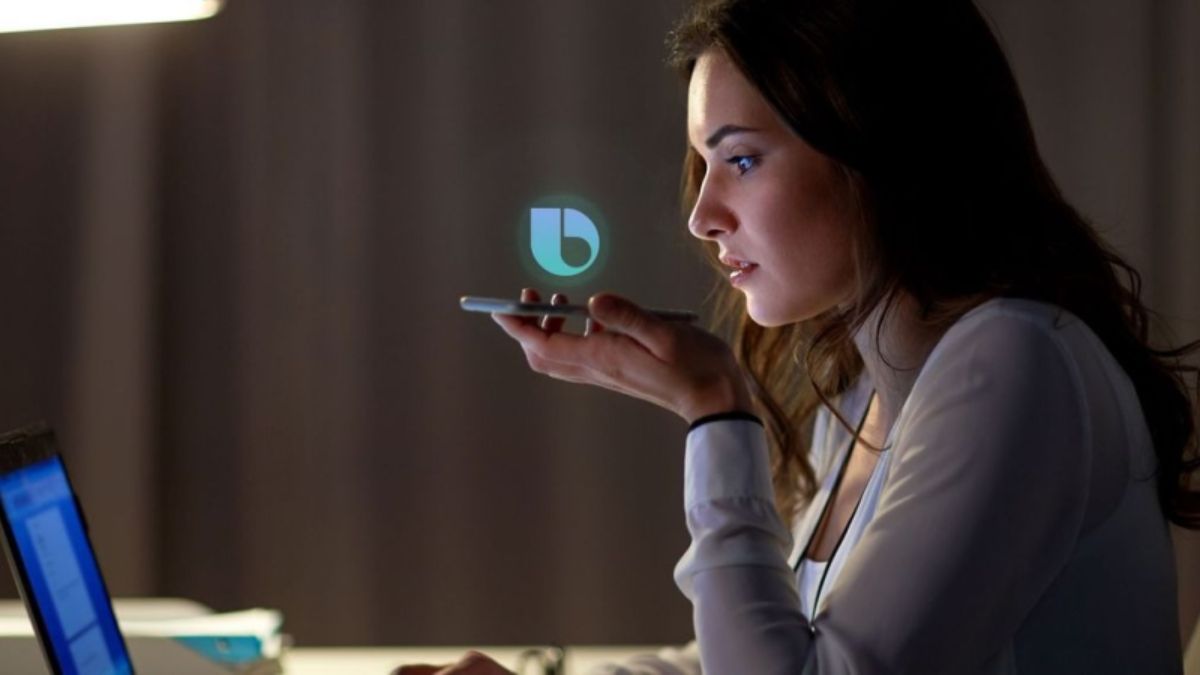
Trong sinh hoạt hàng ngày, Bixby không chỉ là một trợ lý giải trí thông thường. Tính năng Bixby Vision kết hợp với khả năng quản lý các thiết bị gia dụng thông minh của Samsung. Từ máy lạnh đến tivi, giúp tối ưu hóa môi trường sống và giải trí theo sở thích cá nhân.
Không những vậy, bạn còn có thể khám phá sức mạnh toàn diện của trợ lý ảo Samsung Bixby khi kết hợp với những tính năng độc đáo trên điện thoại. Hãy chọn ngay một dòng điện thoại Samsung mới nhất để trải nghiệm ngay.
[Product_Listing categoryid='35' propertyid=' customlink='https://cellphones.com.vn/mobile/Samsung.html' title='Các dòng Samsung đang được quan tâm nhiều tại CellphoneS']
Đặc điểm khác biệt của Samsung Bixby
Bixby Samsung được thiết kế với mục tiêu khác biệt dựa trên một số yếu tố để cung cấp trải nghiệm người dùng độc đáo.
| Đặc điểm | Giải thích | Mô tả |
| Tích hợp phần cứng | Tương tác chặt chẽ với các thiết bị Samsung. Bao gồm điện thoại, tivi, máy lạnh thông minh và các thiết bị gia dụng khác. | Tối ưu hóa trải nghiệm người dùng trên nền tảng sản phẩm đa dạng của Samsung. |
| Đa nhiệm liền mạch | Hỗ trợ chức năng đa nhiệm trên nhiều thiết bị. Tạo ra trải nghiệm liền mạch khi chuyển đổi giữa các ngữ cảnh. | Tăng cường tích hợp giữa các phương tiện và thiết bị trong hệ sinh thái Samsung. |
| Độ tùy chỉnh cao | Quick Commands và Bixby Routines cho phép người dùng tạo ra lệnh tùy chỉnh và tự động hóa theo nhu cầu cá nhân. | Tối ưu hóa sự linh hoạt và tùy chỉnh, đáp ứng nhanh chóng với nhu cầu cụ thể của người dùng. |
| Hỗ trợ đa ngôn ngữ | Hỗ trợ nhiều ngôn ngữ để mang lại trải nghiệm sử dụng rộng rãi cho người dùng trên khắp thế giới. | Mở rộng ứng dụng của Bixby đến một đối tượng người dùng đa dạng và quốc tế. |
| Ecosystem Bixby | Bixby Marketplace và Bixby Capsules tạo ra một hệ sinh thái ứng dụng và dịch vụ độc lập, khuyến khích sự sáng tạo. | Tạo điều kiện cho sự tương tác và phát triển mạnh mẽ trong cộng đồng người dùng và nhà phát triển. |

Các tính năng của trợ lý ảo Samsung Bixby
Những tính năng mà trợ lý ảo của Samsung mang lại là một phần của hệ sinh thái Bixby Samsung. Chúng mang lại trải nghiệm tương tác đa dạng và toàn diện cho người dùng trên nhiều loại thiết bị.
| Tính năng | Mô tả |
| Bixby Voice | Nhận diện và thực hiện các lệnh giọng nói. Từ việc gọi điện đến mở ứng dụng, giúp người dùng thao tác mà không cần chạm tay. |
| Bixby Vision | Sử dụng camera để nhận diện và tìm kiếm thông tin về đối tượng, sản phẩm, văn bản, và địa điểm. Hỗ trợ mua sắm trực tuyến dựa trên hình ảnh. |
| Bixby Home | Trang chủ thông tin cá nhân dựa trên thói quen và sở thích của người dùng. Cung cấp thông tin tổng quan về thời tiết, tin tức, sự kiện lịch trình và các thông báo khác. |
| Bixby Routines | Tính năng tự động hóa cho phép tùy chỉnh hành động thiết bị dựa trên ngữ cảnh và lịch trình. Ví dụ, tự động chuyển thiết bị vào chế độ yên tĩnh khi đến nơi làm việc. |
| Bixby Reminder | Cho phép tạo nhắc nhở và ghi chú. Cung cấp gợi ý nhắc nhở tự động dựa trên ngữ cảnh và thời gian. |
| Bixby Places | Tự động cung cấp thông tin về địa điểm xung quanh. Bao gồm đánh giá, địa chỉ, và các thông tin khác. Hỗ trợ tìm kiếm địa điểm gần đó. |
| Bixby Keyboard | Bộ gõ động lực tích hợp với Bixby, giúp người dùng tương tác và trò chuyện với trợ lý ảo trong quá trình nhập liệu. |
| Bixby Driving | Chế độ tương tác khi lái xe, giúp thực hiện cuộc gọi, gửi tin nhắn và sử dụng tính năng khác mà không làm mất tập trung khi lái xe. |
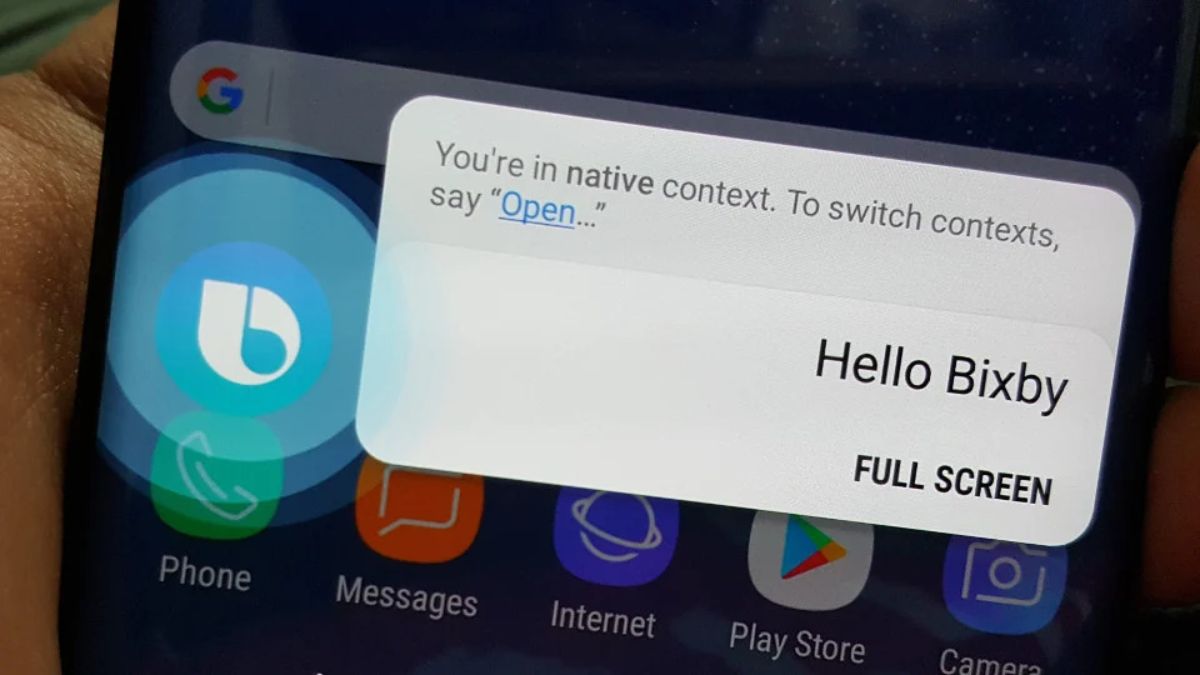
Cách bật trợ lý ảo trên Samsung đơn giản
Hướng dẫn thực hiện cách bật trợ lý ảo trên Samsung:
- Bước 1: Trên màn hình chính của điện thoại, tìm và mở ứng dụng 'Settings' (Cài đặt).
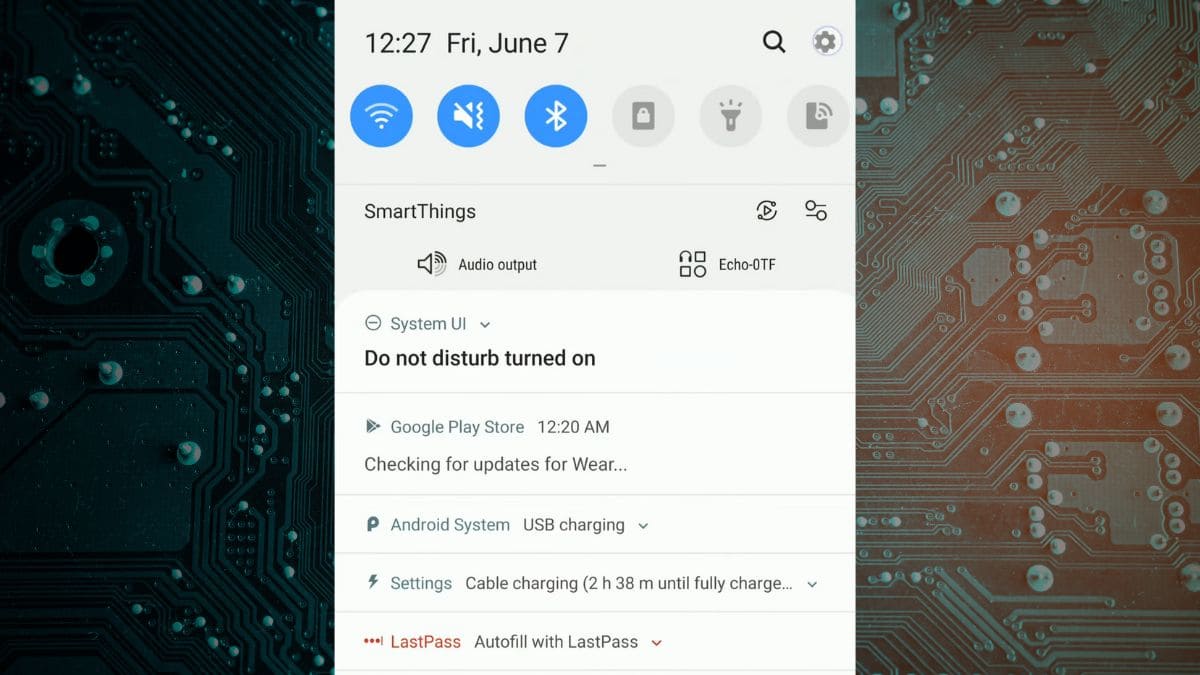
- Bước 2: Trong cài đặt, tìm và chọn mục 'Advanced' hoặc 'Advanced features,' tùy thuộc vào phiên bản cụ thể của hệ điều hành trên điện thoại của bạn.
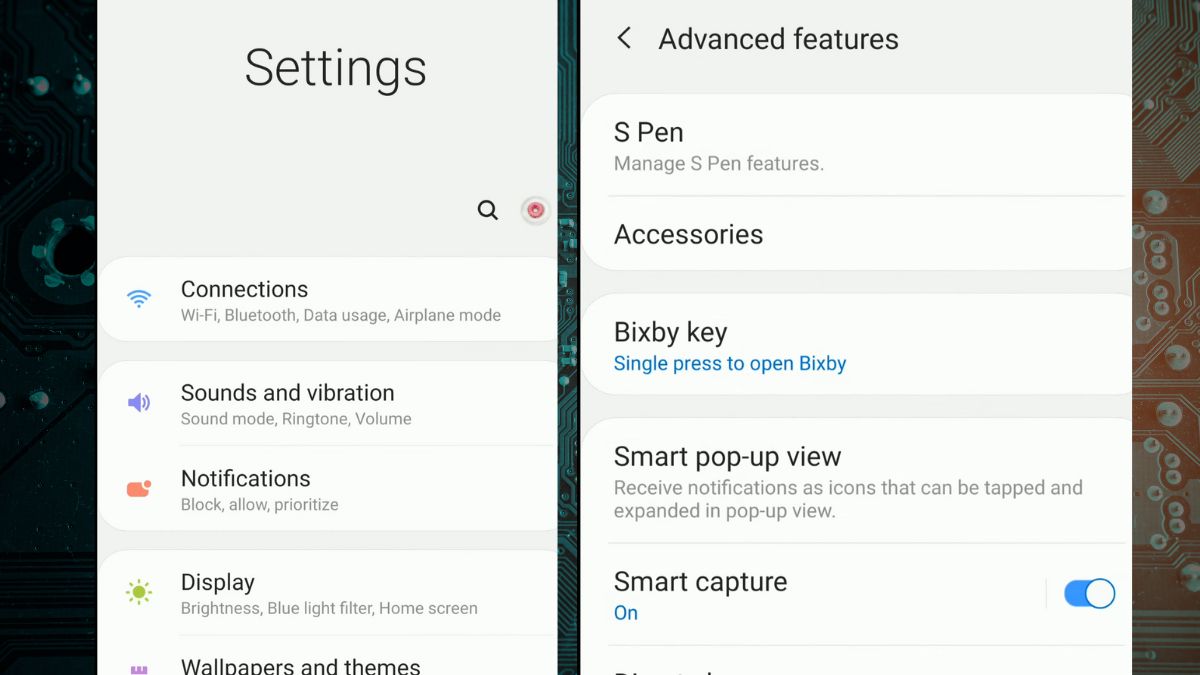
- Bước 3: Nếu điện thoại của bạn có tính năng nút Bixby hoặc nút 'Side key' (nút bên), hãy chọn mục này.
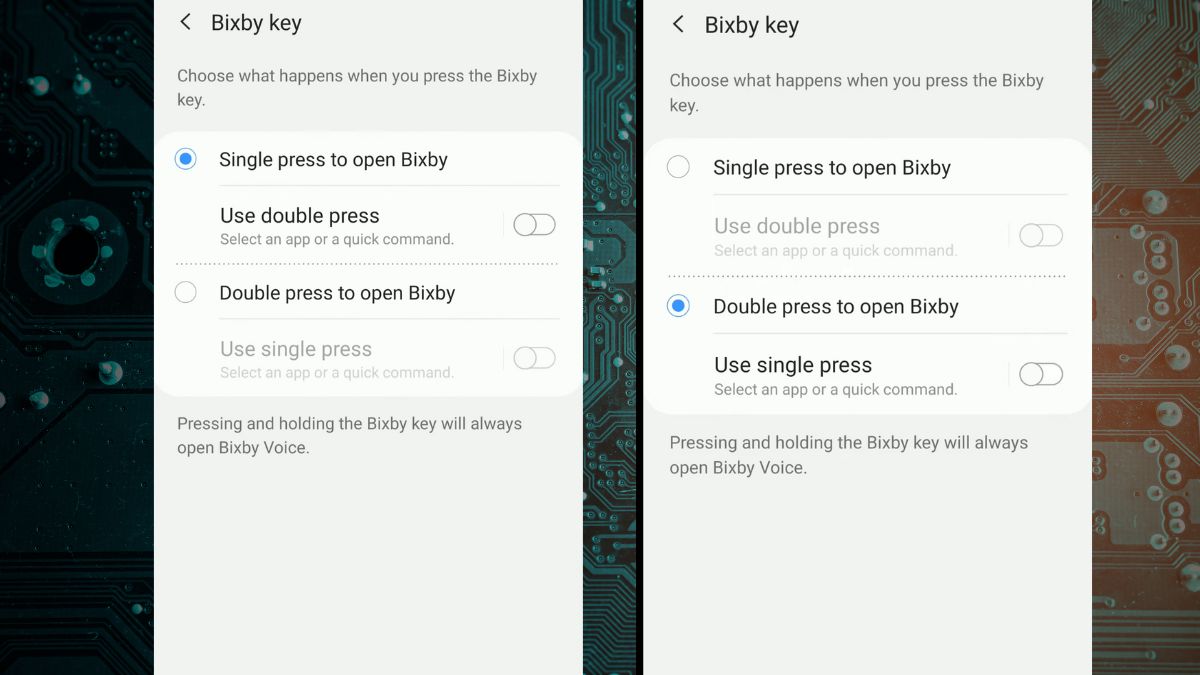
- Bước 4: Bật tùy chọn 'Single press to open Bixby': Trong phần cài đặt nút Bixby hoặc Side key, bạn sẽ thấy một tùy chọn có tên là 'Single press to open Bixby.' Bạn chỉ cần chuyển công tắc sang vị trí 'ON' để bật tính năng này.
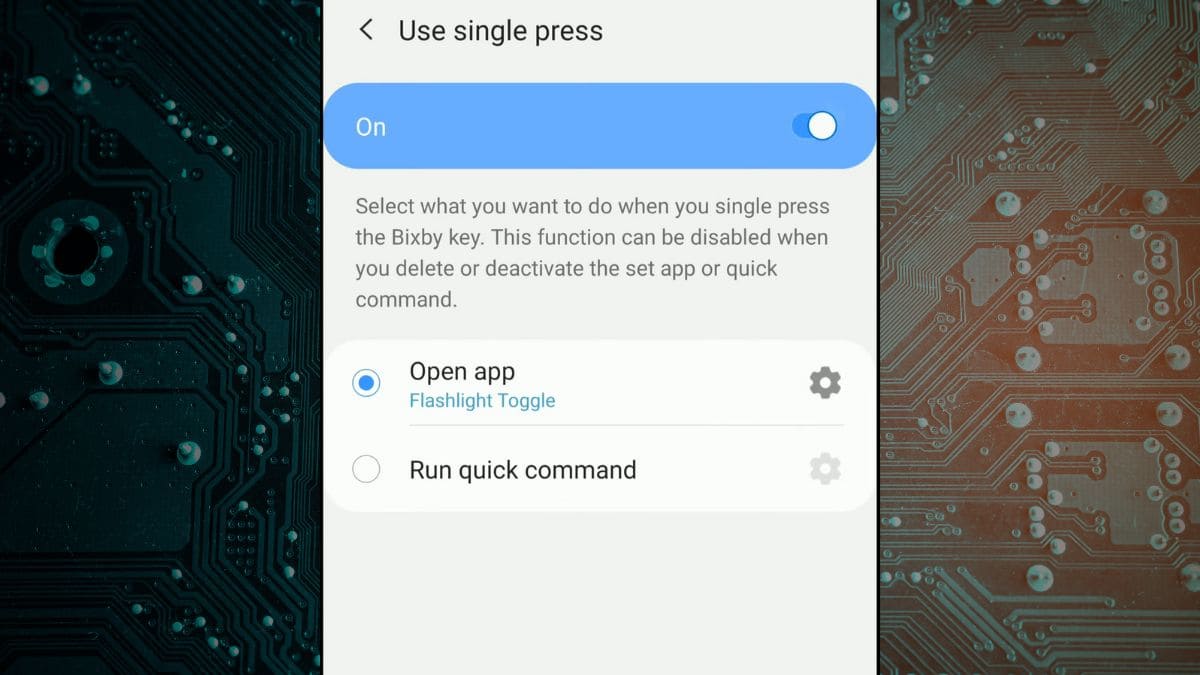
Trên đây là cách bật trợ lý ảo trên Samsung cơ bản nhất, nhưng có một số tính năng chưa được thiết lập. Bạn có thể tiếp tục kích hoạt một số tính năng như Bixby Routines trong quá trình sử dụng để phù hợp nhất với thói quen của mình.
Để tận dụng Bixby Routines trên điện thoại Samsung, bạn chỉ cần vào Settings, chọn 'Advanced', và sau đó vào Bixby Routines. Trong giao diện này, bạn có thể sử dụng các tùy chọn tự động được gợi ý như 'Chào buổi sáng' hoặc 'Công việc.'
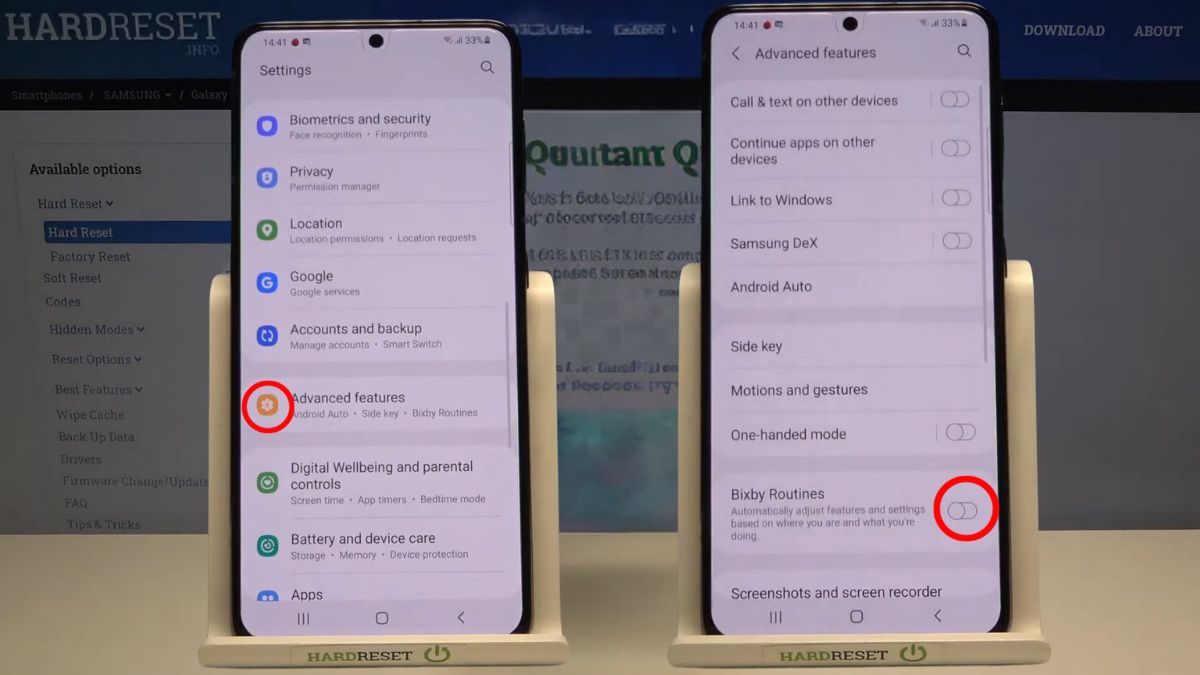
Cách tắt trợ lý ảo trên Samsung
Trong một số trường hợp, việc tắt trợ lý ảo Samsung có thể giúp cải thiện hiệu suất hệ thống. Đặc biệt nên người dùng không sử dụng tính năng này thường xuyên, họ có thể chọn tắt nó để giảm tải cho hệ thống và ứng dụng.
Gỡ Bixby
Hướng dẫn thực hiện tắt trợ lý ảo Samsung thông qua gỡ Bixby:
- Bước 1: Bắt đầu từ màn hình chính, vuốt xuống một lần từ đầu màn hình.
Nhấn vào biểu tượng bánh răng hoặc biểu tượng thiết bị nhận diện để truy cập menu 'Settings' (Cài đặt).
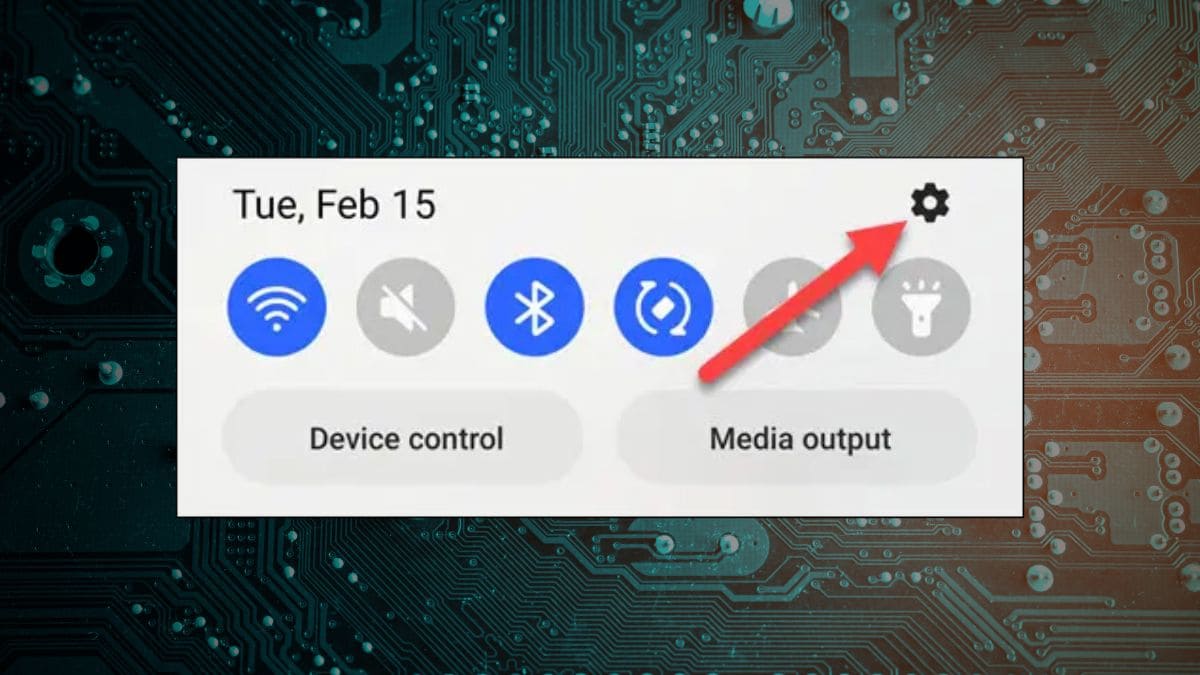
- Bước 2: Trong menu 'Settings,' bấm chọn mục 'Advanced Features' (Tính năng nâng cao) để tiếp tục.
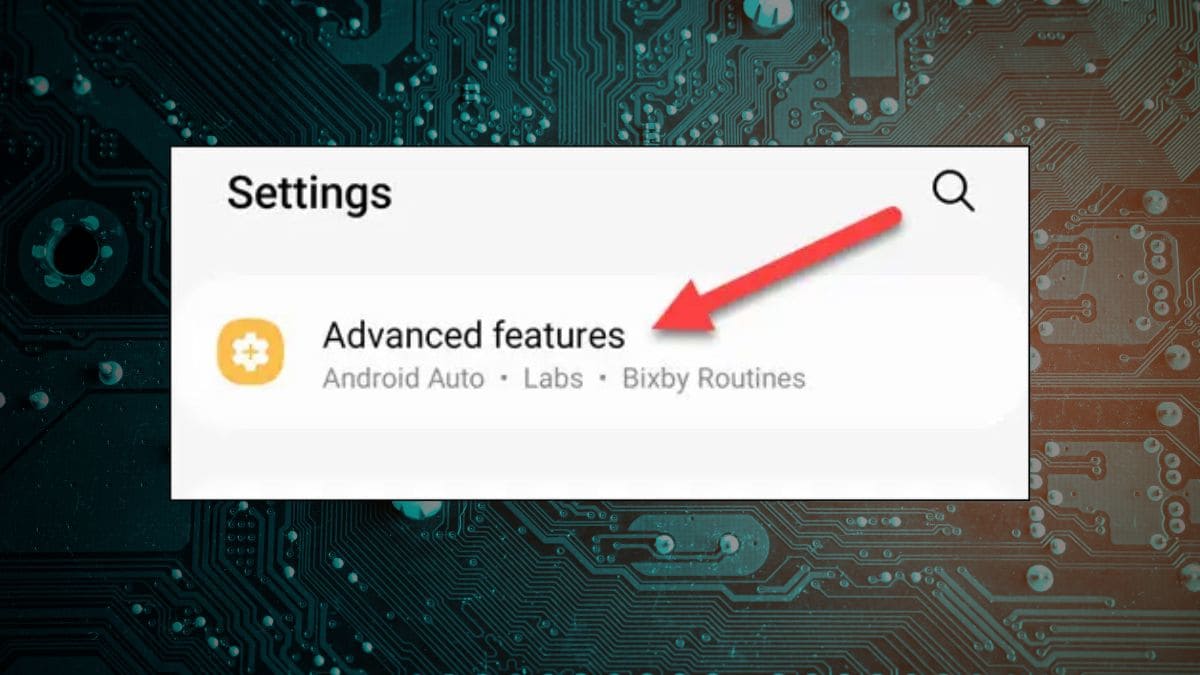
- Bước 3: Tìm kiếm và bấm vào mục 'Side Key' (Phím cạnh) để mở các tùy chọn liên quan đến nút bên.
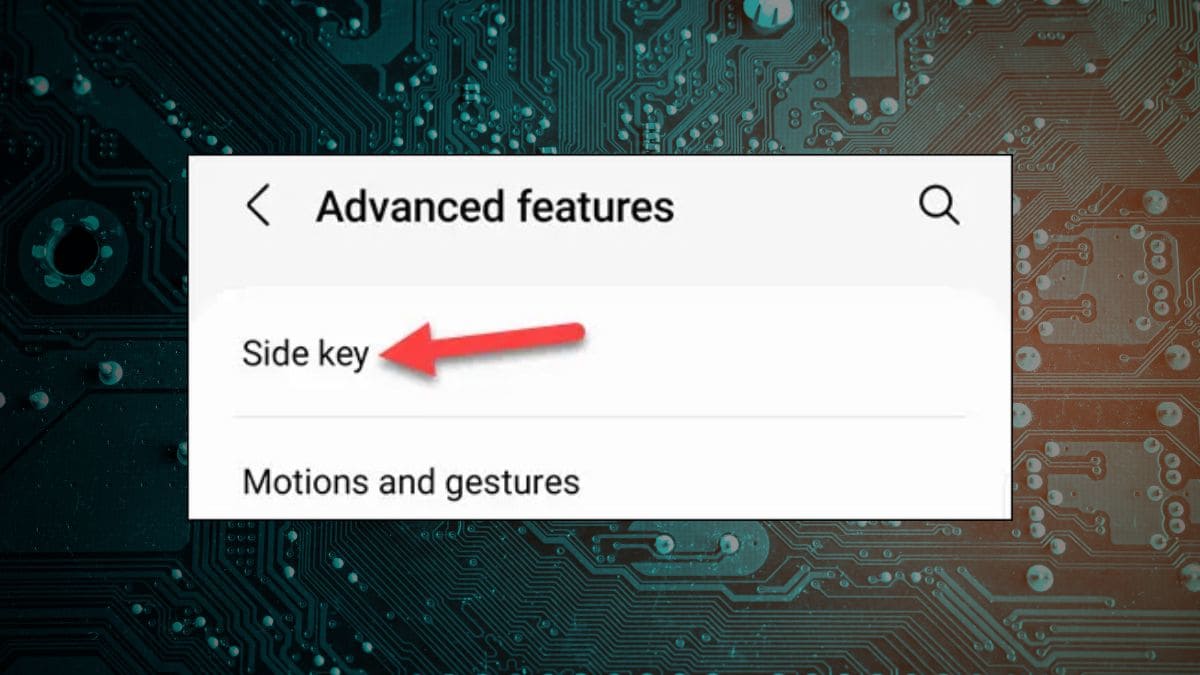
- Bước 4: Trong cài đặt 'Side Key,' tìm tùy chọn 'Press and Hold' (Nhấn và giữ). Chuyển đổi hành động cho tùy chọn này thành 'Power Off Menu' (Menu Tắt nguồn) để thiết lập chức năng khi bạn nhấn và giữ nút cạnh.
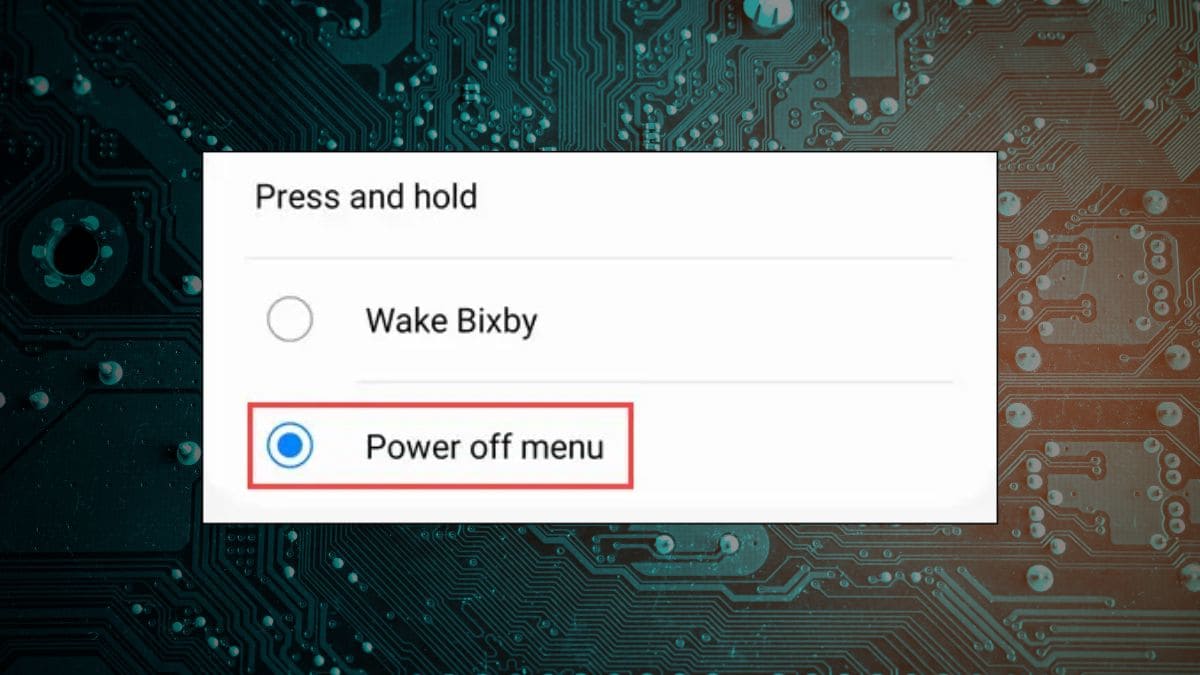
Tắt lệnh gọi Bixby
Hướng dẫn thực hiện tắt trợ lý ảo Samsung thông qua tắt lệnh gọi:
- Bước 1: Mở ứng dụng 'Bixby' từ ngăn ứng dụng trên màn hình chính của điện thoại. Trong giao diện Bixby, nhấn vào biểu tượng hình la bàn từ thanh Bixby nổi.
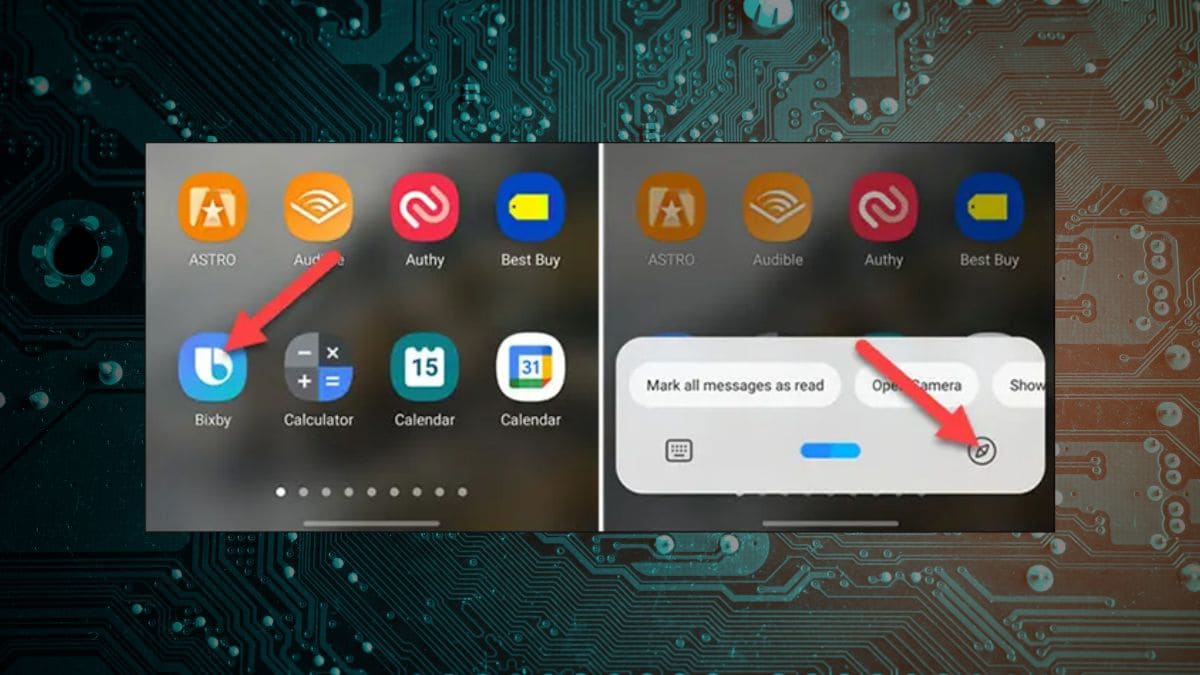
- Bước 2: Tiếp theo, nhấn vào biểu tượng menu ba chấm ở trên cùng bên phải của màn hình và chọn 'Settings' (Cài đặt).
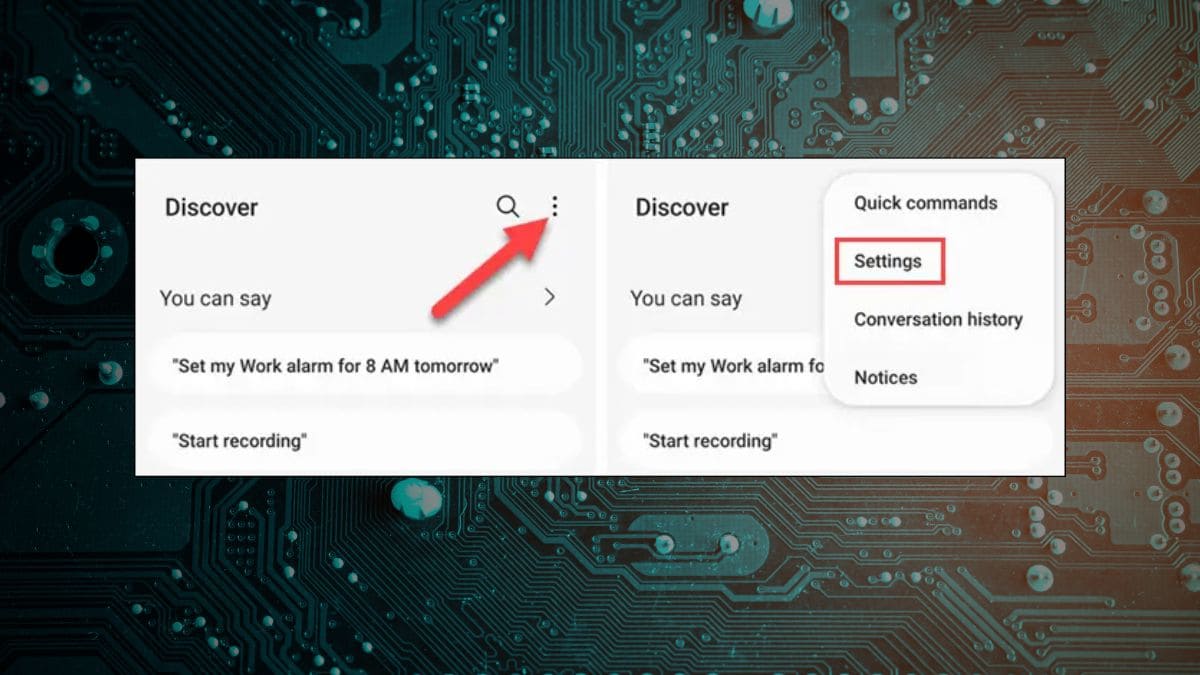
- Bước 3: Trong cửa sổ cài đặt Bixby, tìm và nhấn vào tùy chọn 'Voice Wake-Up' (Đánh thức bằng giọng nói). Chỉ cần tắt công tắc gạt bên cạnh tùy chọn 'Voice Wake-Up' để vô hiệu hóa chức năng đánh thức bằng giọng nói.
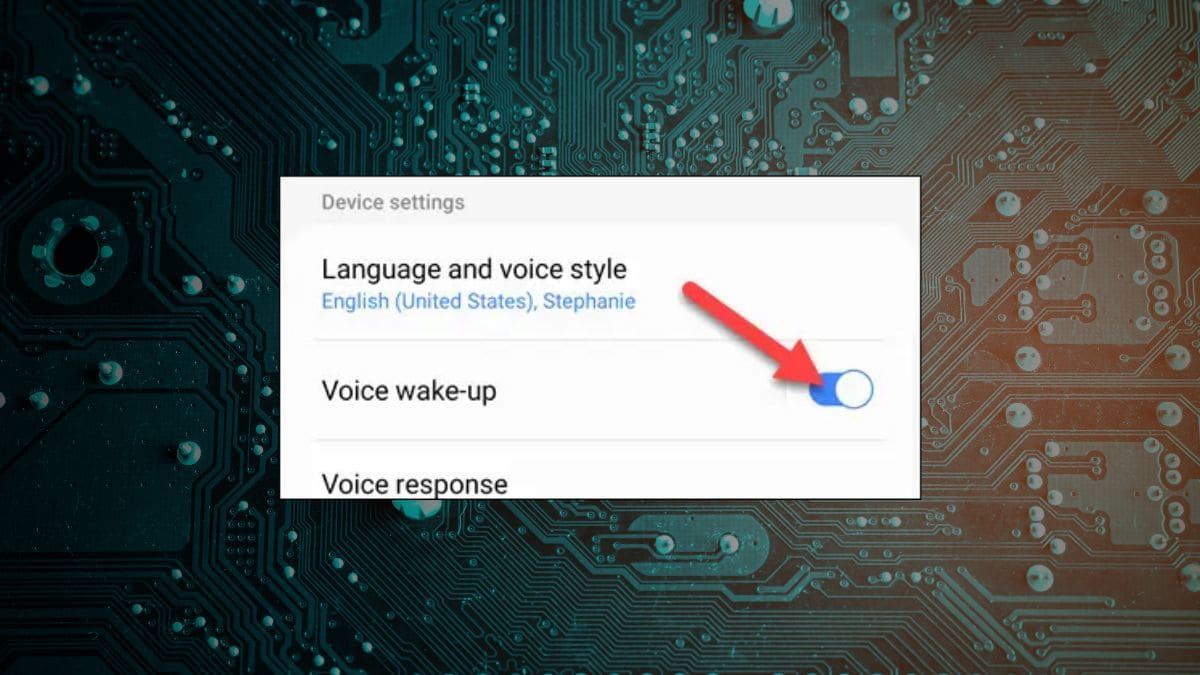
Với những bước đơn giản này, bạn có thể kiểm soát và tắt chức năng 'Voice Wake-Up' trên Bixby, giúp giảm tiêu tốn pin và cải thiện trải nghiệm sử dụng điện thoại của mình.
Lưu ý, trên đây là hướng dẫn cách tắt trợ lý ảo Samsung phổ biến nhất. Đối với một số phiên bản khác, bạn có thể tùy chỉnh sau cho phù hợp với giao diện chính.
Bài viết đã hướng dẫn cho bạn cách bật, tắt trợ lý ảo trên Samsung giúp bạn tận dụng tính năng này hiệu quả nhất. Nếu bạn còn bất kì thắc mắc về trợ lý ảo Samsung, hãy để lại bình luận bên dưới để Sforum giải đáp nhé!
- Xem thêm bài viết chuyên mục: Thủ thuật điện thoại, AI





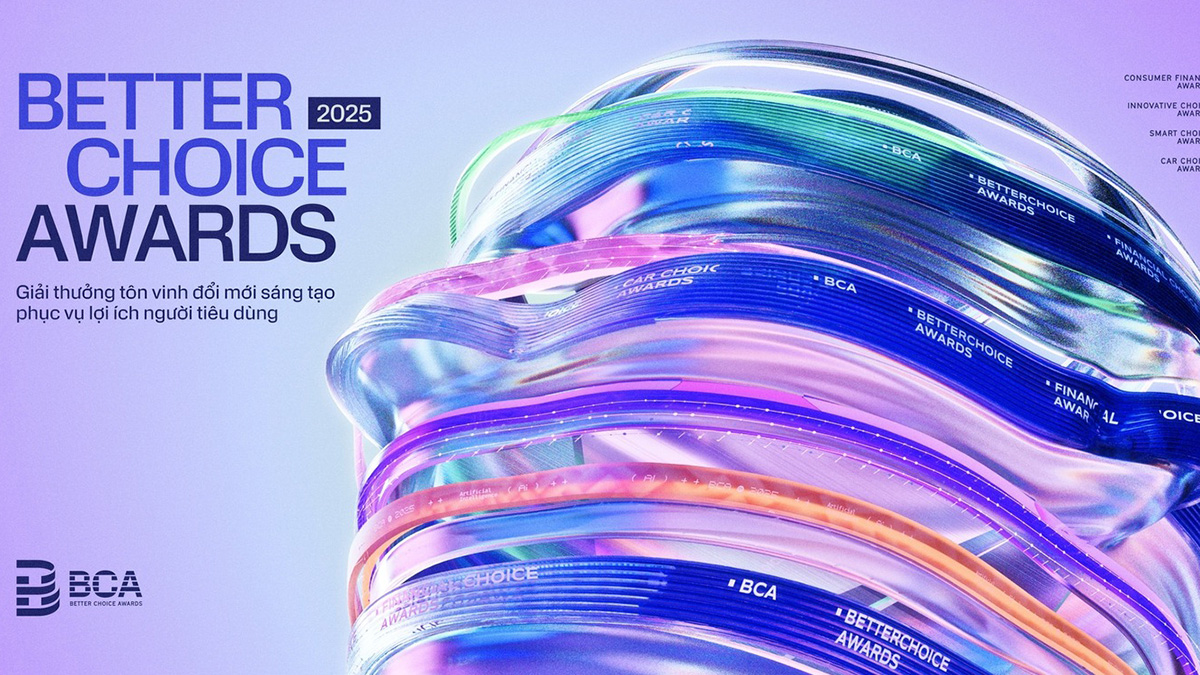

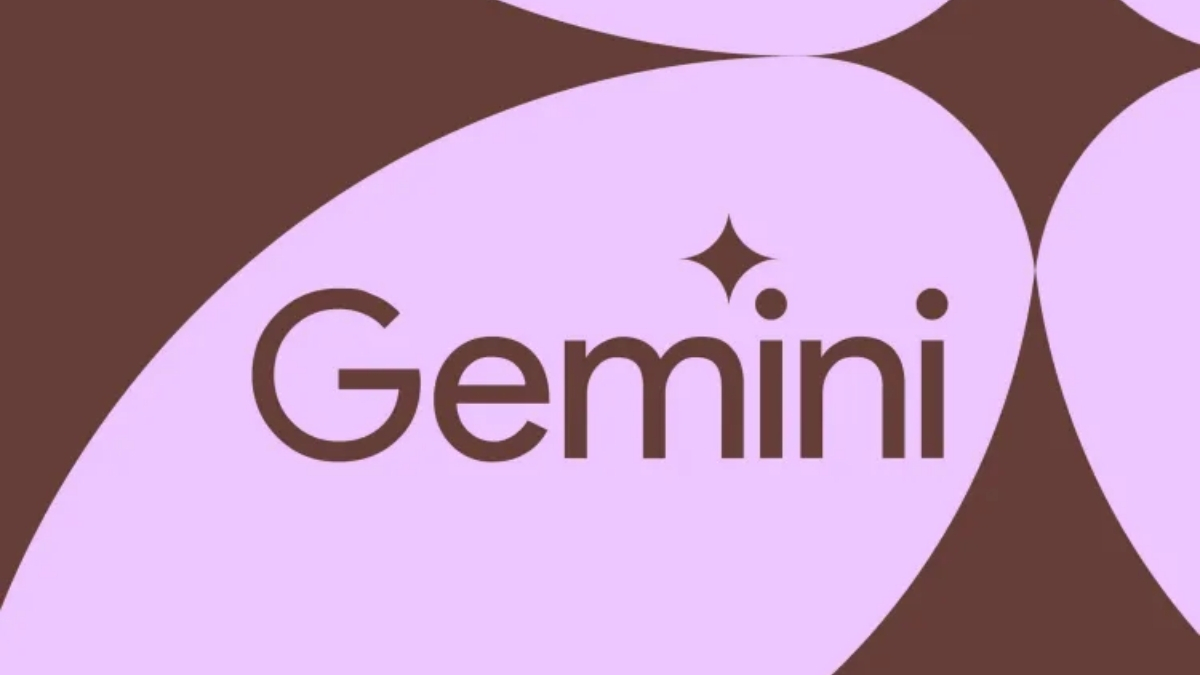
Bình luận (0)